Kuinka ottaa SMB 1 käyttöön Windows 11 ssä ja Windows 10 ssä
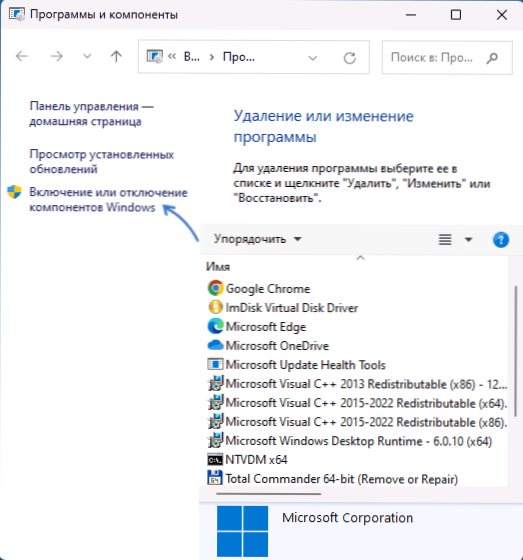
- 3917
- 1168
- Gustavo Senger
SMBV1 -protokolla Windowsin viimeisimmissä versioissa on oletusarvoisesti poistettu käytöstä, mutta joissakin tapauksissa se voi vaatia sen sisällyttämistä: Puhumme yleensä tarpeesta yhdistää vanhentuneet laitteet ja tietokoneet.
Nämä ohjeet ovat yksityiskohtaisesti siitä, kuinka palvelimen SMB1 -protokolla ja asiakas sallitaan Windows 11: ssä ja Windows 10: ssä. Huomaa: Määritettyä protokollaa pidetään tällä hetkellä vaarallisena ja ilman tarvetta sisällyttää sitä.
Komponentin SMB 1: n sisällyttäminen.0 -
Ensinnäkin Windows 11/10: n uusissa versioissa sinun on otettava huomioon oletuskomponentti SMBV1: n tukemiseksi:
- Paina avaimet Win+R Kirjoita näppäimistölle Appwiz.Cpl Ja napsauta Enter.
- Napsauta vasemmalla olevassa luettelossa avautuvassa ikkunassa "Windows -komponenttien kytkeminen päälle tai katkaiseminen".
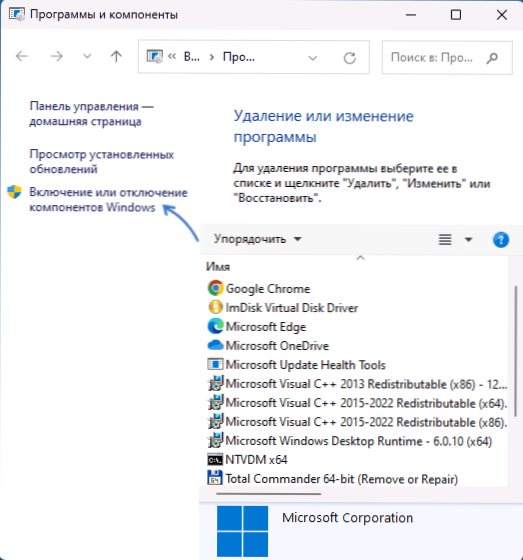
- Kytke komponentti "Tuki yleiseen pääsyyn SMB 1 -tiedostoihin.0/CIFS "ja napsauta" OK ".
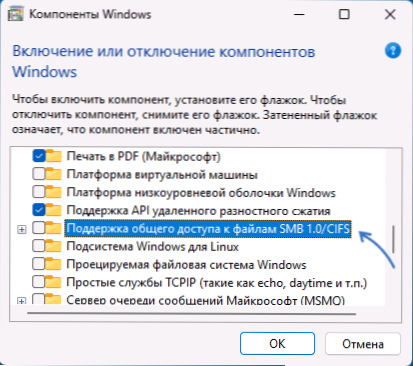
- Odota tarvittavien komponenttien asentamista ja käynnistä tietokone uudelleen.
Voit myös ottaa komponentin käyttöön PowerShell -komennolla:
Ota käyttöön -WindowsOptionalFeature -Online -Featurename smb1protocol
Kun komponentti oli asennettu, voi olla tarpeen ottaa käyttöön SMB1 -protokollan käyttö palvelimelle tai asiakkaalle - Windows 11: ssä ja 10: ssä tämä suoritetaan erikseen.
SMB 1: n tarkistaminen ja kytkeminen päälle
Jos haluat tarkistaa Windows 11: n ja Windows 10: n SMB1 -protokollan asiakasosan kunto, käyttämällä PowerShelliä tai järjestelmänvalvojan puolesta ja seuraava komento: seuraava komento: seuraava komento:
SC.Exe QC LanmanworkStation
Jos "riippuvuus" -osiossa ei ole MRXSMB10 -merkintää, ensimmäisen version protokolla on irrotettu. Kytke sen päälle, voit käyttää komentoja:
SC.Exe config LanManworkStation riippuvainen = bowser/mrxsmb10/mrxsmb20/nsi sc.Exe config mrxsmb10 start = auto
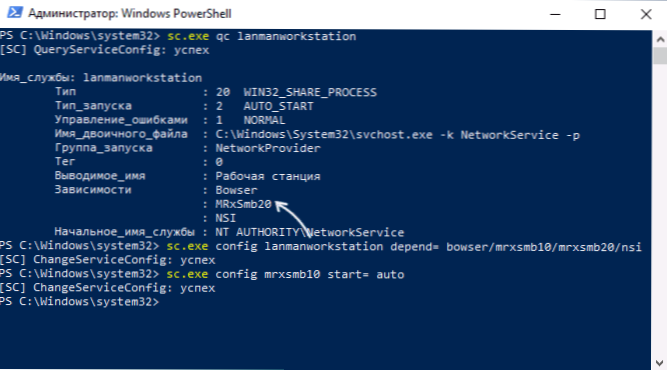
Sama voidaan tehdä rekistereditorissa:
- Luvussa
Hkey_local_machine \ system \ currentControlset \ Services \ MRXSMB10
Aseta aloitusparametrille arvo 2 - Luvussa
Hkey_local_machine \ system \ currentControlset \ Services \ LanManworkStation
Vaihda riippuvuuspalveluparametri lisäämällä siihen viiva MRXSMB10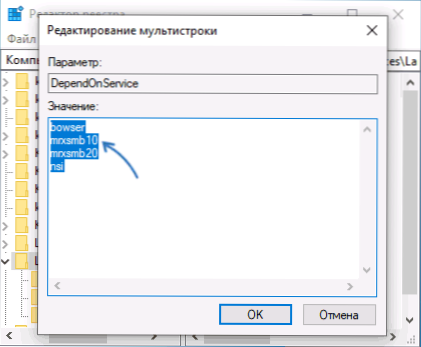
Kun olet tehnyt muutoksia rekisteriin, käynnistä tietokone uudelleen.
Palvelimella
Voit tarkistaa SMB1 -palvelimen kunnon Windows 11/10 -sovelluksessa, käytä komentoa
PowerShell Get-SmbserververConfiguration | Valitse ILAPPAYSMB1PROTOCOL
Jos seurauksena näet todellisen arvon, osallistavan protokollan käyttö.
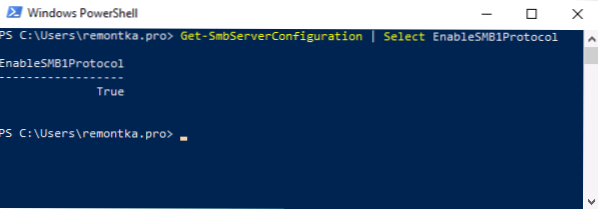
Väärin arvon avulla voit käynnistää sen komennolla:
SET -MBSERVERCONFIGURATION -EABLEMB1PROTOCOL $ true
Jos haluat käynnistää SMBV1: n rekisterissä olevalla palvelimella, muuta DWOND -parametrin arvoa nimellä SMB1 päällä 1 Rekisterin osassa
Hkey_local_machine \ system \ currentRolset \ Services \ Lanmanserver \ parametrit
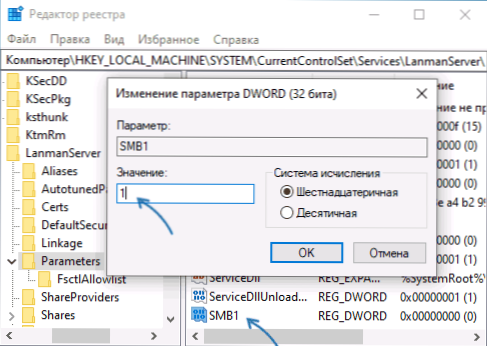
Huomio: Oletusarvoisesti parametria ei ole tässä rekisterin osassa (sen puuttuessa uskotaan, että palvelinprotokolla SMB1 on kytketty päälle). Voit tarvittaessa luoda sen.
Tee muutoksia rekisteriin, suorita tietokoneen uudelleenkäynnistys.
- « Laite lakkasi vastaamasta tai irrotettiin kopioitaessa iPhone- ja Android -tietoja - kuinka korjata se?
- Kuinka poistaa verkko Windows -kapellimestarista »

